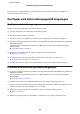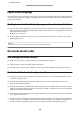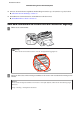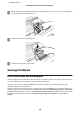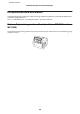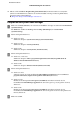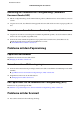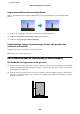User manual
❏ Wenn Quiet Mode (Ruhemodus) ausgewählt ist, kann der Scanvorgang länger dauern.
Wählen Sie Quiet Mode (Ruhemodus) aus der Pulldown-Liste auf dem Einstellungsbildschirm Configuration
(Konfiguration) von Epson Scan.
Probleme mit gescannten Bildern
Scanqualität ist unbefriedigend
Die Scanqualität kann verbessert werden, indem Sie die gegenwärtigen Einstellungen ändern oder das gescannte Bild
anpassen.
& „Bildkorrekturmerkmale“ auf Seite 76
Ein Bild auf der Rückseite der Vorlage erscheint im gescannten Bild
Wenn die Vorlage auf dünnem Papier gedruckt ist, können Bilder auf der Rückseite für das Produkt sichtbar sein und
im gescannten Bild erscheinen. Decken Sie die Rückseite der Vorlage mit schwarzem Papier ab und versuchen Sie,
erneut zu scannen. Achten Sie ebenfalls darauf, Text Enhancement (Text optimieren) in Office Mode (Büromodus)
auszuwählen.
Zeichen sind undeutlich
❏ Aktivieren Sie in Office Mode (Büromodus) das Kontrollkästchen Text Enhancement (Text optimieren).
❏ Passen Sie die Einstellung für Threshold (Schwellenwert) an.
Office Mode (Büromodus):
Wählen Sie Black&White (Schwarzweiß) als Einstellung für Image Type (Bildtyp) und versuchen Sie dann, die
Einstellung für Threshold (Schwellenwert) anzupassen.
Professional Mode (Professioneller Modus):
Wählen Sie Black&White (Schwarzweiß) unter Image type (Bildtyp). Nehmen Sie die passende Einstellung für
Image Option (Bildoption) vor und versuchen Sie dann, die Einstellung Threshold (Schwellenwert) anzupassen.
❏ Erhöhen Sie die Einstellung für die Auflösung.
Zeichen werden beim Umwandeln in bearbeitbaren Text (OCR) nicht richtig
erkannt
Platzieren Sie die Vorlage so, dass sie auf dem Vorlagenglas gerade liegt. Wenn die Vorlage schräg liegt, wird sie
eventuell nicht richtig erkannt.
Benutzerhandbuch
Fehlerbehebung für das Scannen
199